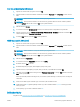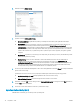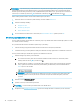HP Color LaserJet Enterprise MFP M681, M682 User's Guide
3. Klikněte na kartu Uložení úlohy.
4
. Vyberte možnost Režim uložení úlohy.
●
Kontrola a přidržení
: Vytiskněte kopii úlohy a udělejte na ni korektoru,pak vytiskněte další kopie.
●
Osobní úloha: Úloha se nevytiskne, dokud si nevyžádáte její tisk na ovládacím panelu tiskárny. Pro
t
ento režim uložení tiskových úloh můžete vybrat možnost Změnit úlohu na soukromou/
zabezpečenou. Pokud přiřadíte osobní identikační číslo (PIN) k úloze, musíte zadat požadované číslo
PIN na ovládacím panelu. Pokud byla úloha zašifrována, je nutné zadat příslušné heslo na ovládacím
panelu. Tisková úloha se po vytisknutí vymaže z paměti a je ztracena v případě, že dojde k výpadku
napájení.
●
Rychlá kopie: Vytiskne se požadovaný počet kopií úlohy a kopie úlohy se uloží v paměti tiskárny. Bude
ji tak mo
žné vytisknout později.
●
Uložená úloha: Úloha se uloží v tiskárně a ostatní uživatelé budou mít možnost úlohu kdykoli
v
ytisknout. Pro tento režim uložení tiskových úloh můžete vybrat možnost Změnit úlohu na
soukromou/zabezpečenou. Pokud bude mít úloha přiřazeno osobní identikační číslo (PIN), bude při
tisku úlohy potřeba zadat příslušné číslo PIN na ovládacím panelu. Pokud bude úloha zašifrována,
bude při tisku úlohy potřeba zadat příslušné heslo na ovládacím panelu.
5
. Chcete-li použít vlastní uživatelské jméno nebo název úlohy,klikněte na tlačítko Vlastní a zadejte uživatelské
jméno nebo název úlohy.
Vyberte,která možnost se má použít v případě,že některá jiná uložená úloha již má stejný název:
●
Použít název úlohy + (1–99): Přidejte jedinečné číslo na konec názvu úlohy.
●
Nahradit stávající soubor
: Přepište stávající uloženou úlohu novou úlohou.
6
. Kliknutím na tlačítko OK zavřete dialogové okno Vlastnosti dokumentu. V dialogovém okně Tisk klikněte na
tlačítko Tisk a úlohu vytiskněte.
7
. Informace o tisku úloh naleznete v tématu „Tisk uložené úlohy“.
Vytvoření uložené úlohy (OS X)
Ukládání úloh do tiskárny pro soukromý nebo zpožděný tisk.
72 Kapitola 4 Tisk CSWW